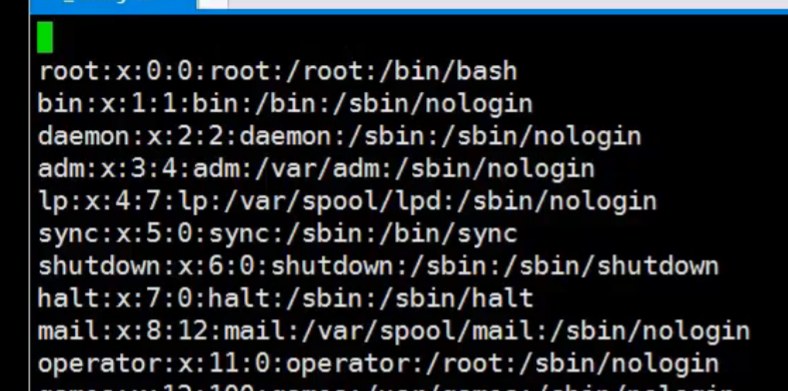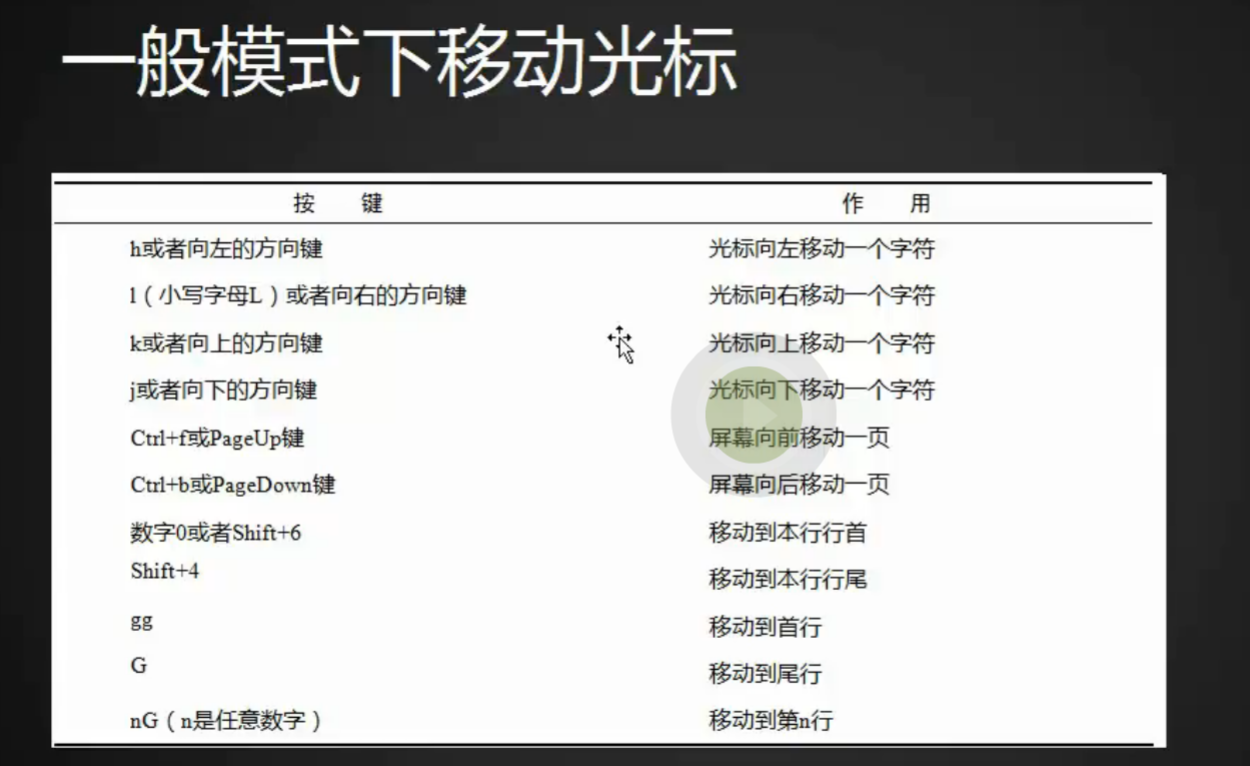vim 介绍
- vim是vi的升级版本
- vim带有颜色显示
- yum install -y vim-enhanced 使用这个命令安装vim
- vim有三种模式,一般模式,编辑模式,命令模式
- 按 i 键进入编辑模式
- 命令模式可以搜索关键字,还可以替换字符
vim颜色显示和移动光标
- 同一个文件在不同目录下面,打开有可能不显示颜色
- 某些目录下面的文件,用vim打开会没有颜色显示
- 使用 vim 打开 /etc/passwd 文件
- 可以看到内容是彩色的
- 然后把passwd文件复制一份到/tmp目录下面
- 再使用vim打开/tmp/passwd文件就发现内容全是白色的
- 按两下 g 就可以让光标从底下直接跳到第一行
- 然后按 shift+o 就可以将第一行往下面换一行变成第二行,并且进入了编辑模式
- 这样上面就多出了一行空行了

- 就是这个效果
- 然后输入井号 # ,井号#后面随意加一下字符串
- 按esc退出编辑模式,然后 :wq 保存退出
- 然后再使用 vim 打开就发现,# 和后面的字符串都变成了有颜色的字符
- 然后随便找一行,输入#加字符串都是有颜色的,原文内容还是白色
- 或者将文件后缀改成.sh或者别的什么后缀,都会显示不同的颜色
- 总之,vim会按照文件的不同类型来显示不同的颜色
- 可以使用,vim /etc/vimrc 打开vim的配置文件
- 这里可以修改很多 vim 的配置

- 如图,一般模式下的光标移动方法
- 使用空格键也可以向右移动,还可以跟数字组合,按5+空格就会向右移动5个字符
- hjkl也支持数字移动,例如,k+5=向上移动5行,j+5等于向下移动5行,h+5=向左移动5个字符
来源:https://my.oschina.net/u/4150462/blog/3104259